Atingeți butoanele de volum și de includere. Cum să reporniți telefonul Android: diverse moduri.
Ca orice alt sistem de operare, Android nu poate funcționa la fel de mult cum am vrut. De exemplu, când începeți același lucru aplicație simplă Smartphone-ul începe să încetinească sau să stea. Adesea ceva similar se întâmplă chiar și cu obiceiul apeluri primite. Mulți proprietari de smartphone-uri și comprimate bazate pe Android sunt frustrate, iar unele chiar oferă să achiziționeze un nou dispozitiv. Nu te grabi! Cu cele mai multe probleme, puteți face față resetării setărilor. Această funcție este prezentă în acest sistem de operare.
În engleză, funcția se numește Hard Reset, care poate fi tradusă ca "repornire hard". De fapt, există o repornire a sistemului la care se restabilesc setările inițiale din fabrică. În plus, toate informațiile care au fost adăugate de utilizator, inclusiv aplicații, mesaje SMS, contacte, conversii video și audio etc. sunt șterse. Prin urmare, se recomandă menținerea acestor date că va trebui să salvați înainte de repornirea rigidă.
Ștergerea informațiilor apare numai din memoria telefonului. Aceste fișiere care se află pe cartela de memorie, dacă sunt prezente, nu vor fi eliminate. Cu toate acestea, ele pot fi șterse independent din meniu utilizând resetarea software-ului.
Deci, dacă vă decideți să faceți o resetare tare și păstrați toate datele importante de care aveți nevoie (de exemplu, utilizând Backup), putem trece la procedura în sine.
FASHION FAIDER.
Voi arăta un exemplu despre "obiectivul". Dacă utilizați un smartphone sau tabletă cu suprastructuri, este posibil ca meniul să fie ușor schimbat, deși procedura în sine nu se schimbă. Merge.
Căutăm aplicația desktop "Setări". Dacă lipsește, găsiți-o în "lista de aplicații". Am "setări" sunt pe ecranul principal.
![]()
Meniul a fost deschis. Acum trebuie să găsiți secțiunea "Restaurare și resetare".

Mergem și alegem secțiunea "Revenire la setările din fabrică" - "Resetare setări". Aici puteți personaliza backup. din datele lor.

Veți deschide un fel de memo, unde este scris de la memorie interna Toate datele vor fi șterse, inclusiv setări, aplicații și chiar adăugate. contul Google. (Contul în sine, desigur, nu va fi eliminat, doar data viitoare când trebuie să reintroduceți datele de conectare și parola). Faceți clic pe butonul "Resetați setările telefonului". Dacă aveți nevoie, de asemenea, să ștergeți cartela de memorie, bifați caseta de selectare de lângă elementul "Clear May Memory".

Sistemul întreabă din nou, dacă se resetează? Dacă sunteți gata, faceți clic pe "Ștergeți totul". Dispozitivul va fi repornit. Cel mai probabil, repornirea va fi puțin mai lungă decât încărcarea de obicei gadgetul dvs. este destul de normal, nu ar trebui să vă panicați.
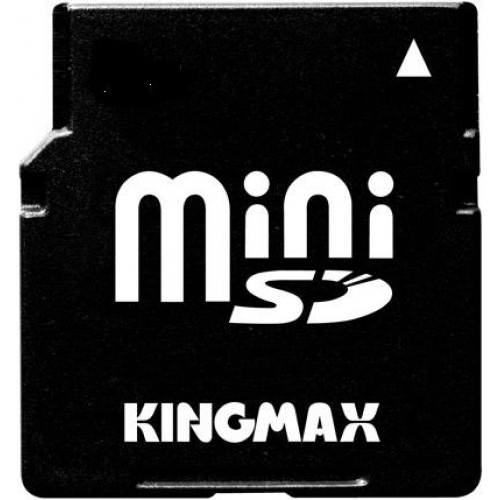
Metodă a celei de-a doua
Puteți încerca să profitați mai mult metoda simplă. Tot ce aveți nevoie este să formați numărul * 2767 * 3855 # și să trimiteți un apel. După automat, se va întâmpla o resetare tare.
Cu toate acestea, nu recomand să folosiți această metodă pentru simplul motiv că, dacă credeți că recenziile, diferite dispozitive acest set Cifrele pot efectua funcții diferite. Deci, pe unele dispozitive, el a pretins IMEI. În ceea ce este adevărat, mi se pare dificil de spus și, prin urmare, vă sfătuiți să fiți cât mai atenți.
Metoda a treia
Aceasta este așa-numita resetare hardware. Merită să le folosiți numai dacă dispozitivul dvs. nu pornește. Dacă funcționează, utilizați primul mod.
Deci, dispozitivul dvs. nu pornește, doar în caz, scoateți cartela de memorie din acesta dacă este. Pentru a merge la recuperarea sistemului Android (meniul cu care trebuie să lucrăm), trebuie să țineți apăsat butonul de pe dispozitiv la dispozitiv. Problema este că combinația de butoane de la diferiți producători poate varia. Am decis să vă arăt un exemplu pe dispozitivul de la Samsung - unul dintre liderii pieței rusești a dispozitivelor mobile.

Deoarece dispozitivul este deja oprit și nu pornește, continuați imediat acțiunile active.
- Țineți apăsată tasta de volum, butonul ON și butonul HOME.
- Țineți-le apăsați până când apare robotul verde sau meniul nu este pornit.
- Utilizați tastele de volum pentru a alege ștergerea datelor / resetați din fabrică și confirmați-o cu dispozitivul de pornire / dezactivare.
- În meniul care se deschide, selectați Da - Ștergeți toate datele utilizatorului, după care va începe să resetați și să ștergeți setările și fișierele.
- Apoi faceți clic pe Selectare Reboot acum și dispozitivul va fi repornit. Veți primi un dispozitiv cu un sistem de operare absolut curat.
În ceea ce privește recuperarea setărilor
După ce utilizatorul se resetează greu, el va dori cu siguranță să utilizeze backup pentru a returna toate setările, fișierele și aplicațiile sale. Merită să faci asta? Întrebarea este controversată.
Problema este: dacă dispozitivul dvs. a lucrat incorect, de exemplu, a atârnat sau a încetinit când funcționează, este foarte posibil ca motivul să fie o anumită aplicație sau anumite setări. Dacă restaurați copia de rezervă, atunci probabilitatea ca dispozitivul dvs. să funcționeze în același mod ca înainte de a reseta complet setările. Deci, restabilirea backup-ului are sens numai dacă sunteți sigur că problema nu este exact fostele setări sau aplicații.
Contactele pot fi transferate manual ca documentele necesare, iar aplicațiile pot fi descărcate de la. În opinia mea, aceasta este cea mai optimă soluție.
Firmware casomous
În ceea ce privește firmware-ul personalizat, acestea sunt restaurate exact în același mod, nu este necesar să inventați bicicleta. Principal, amintiți-vă că, dacă aveți nevoie să treceți telefonul în garanție, va trebui mai întâi să o aduceți într-un sens dacă nu porniți (utilizați a treia metodă) și apoi reflasați-vă pe firmware Factory.. Și îndepărtați drepturile rădăcinilor dacă au fost instalate.
Iluminarea și munca incorectă a smartphone-urilor și a tabletelor bazate pe Android este o problemă foarte frecventă. Mulți nu știu cum să facă și să poarte un obiect gadget centrul de service. Pentru reparații. Între timp, în cele mai multe cazuri se poate face prin descărcarea simplă a datelor sau prin resetare tare. Ca urmare a acestor acțiuni, toate setările pot fi restaurate la fabrica inițială. În același timp, toate informațiile care sunt în telefon: contacte, mesaje, aplicații etc. vor fi șterse.
Resetare greu - Ce este pentru ce
Acesta este numele setărilor complete de resetare la fabrică. Dacă smartphone-ul a început să lucreze cu eșecuri, se blochează, se recomandă efectuarea acestei acțiuni simple. Există trei modalități de a face acest lucru.
Amintiți-vă: Înainte de a începe să efectuați resetarea datelor, trebuie să faceți backup. Toate informațiile care se află în tabletă. În acest scop, puteți utiliza programul de titan.
Prima metodă - software
Această metodă de resetare Android se efectuează utilizând funcția standard disponibilă în sistemul Android în sine. Aceasta urmează:
- găsiți "Setări";
- alegeți "Restaurare, Resetare";
- apoi selectați "Resetare setări".
Un avertisment va fi afișat pe ecran că toate datele din tabletă sunt șterse. În partea de jos va apărea un buton care confirmă acțiunea.
 Ar trebui să faceți clic pe butonul "Erase All", confirmând astfel eliminarea tuturor informațiilor disponibile. În problemele noi și vechi, poziția de resetare Android este oarecum diferită. În detaliu cum să le facă în noul și versiune veche, Puteți citi în secțiunea "Confidențialitate" - "Resetarea datelor".
Ar trebui să faceți clic pe butonul "Erase All", confirmând astfel eliminarea tuturor informațiilor disponibile. În problemele noi și vechi, poziția de resetare Android este oarecum diferită. În detaliu cum să le facă în noul și versiune veche, Puteți citi în secțiunea "Confidențialitate" - "Resetarea datelor".
Android Reset prin cod
În secțiunea de intrare, trebuie să formați: *2767*3855# . Toate datele inițiale Android de pe smartphone-ul și tableta chineză vor fi complet restaurate. Nu este necesară o confirmare suplimentară pentru a reinițializa codul.
Cum să resetați setările Android dacă telefonul smartphone nu pornește
Dacă telefonul smartphone nu reacționează la nimic, puteți aplica a treia metodă resetați greu.: - Ar trebui să apăsați în același timp trei butoane: "Acasă", "Activare", "Reduceți volumul". O astfel de combinație de taste trebuie ținută până când se va afișa poziția "Modul de recuperare". Deschideți acest mod, selectați "Ștergeți" în IT - Această secțiune este utilizată doar pentru setările totale de resetare. Confirmați acțiunea selectată apăsând butonul Home.
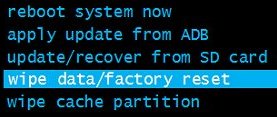 După ce a fost implementat Reset Hard, puteți face restaurarea Androidului, folosind o copie de rezervă pentru acest lucru. A face acest lucru, trebuie să fii extrem de atent: este foarte posibil ca problemele să aleagă din întâmplare, pe baza setărilor anterioare sau în unele aplicații instalate.
După ce a fost implementat Reset Hard, puteți face restaurarea Androidului, folosind o copie de rezervă pentru acest lucru. A face acest lucru, trebuie să fii extrem de atent: este foarte posibil ca problemele să aleagă din întâmplare, pe baza setărilor anterioare sau în unele aplicații instalate.
În acest caz, este mai bine să nu începeți riscul tableta chineză, dar configurați-l ca nou prin contul dvs. Google. Datorită acestui lucru, toate informațiile necesare - mesaje, litere, contacte sunt sincronizate cu telefonul smartphone. Aplicații care vor fi structuri, după restaurarea Android, puteți instala din nou prin intermediul PlayMarket.
Cum se resetează greu dacă este instalat un firmware alternativ Android pe tabletă
În acest caz, ar trebui să știți că, chiar și cu setări complete de resetare, firmware-ul instalat suplimentar nu sunt șterse. Prin urmare, orice modificare a programului sistem de operare Din tabletă nu va fi ștearsă. Acest lucru trebuie luat în considerare dacă recuperarea gadgetului este efectuată pentru a face o rambursare în garanție.
Resetați setările și cardul de memorie
 Când rulați o resetare tare, trebuie să știți că conținutul cardului de memorie nu se schimbă. Dacă trebuie să ștergeți informații de la acesta, ștergerea va trebui efectuată manual. Mai mult, dacă ștergeți prin butonul "Dellete", datele sunt încă supuse recuperării, această metodă nu este potrivită pentru eliminarea informațiilor confidențiale.
Când rulați o resetare tare, trebuie să știți că conținutul cardului de memorie nu se schimbă. Dacă trebuie să ștergeți informații de la acesta, ștergerea va trebui efectuată manual. Mai mult, dacă ștergeți prin butonul "Dellete", datele sunt încă supuse recuperării, această metodă nu este potrivită pentru eliminarea informațiilor confidențiale.
Prin meniul de recuperare.
 Una dintre metodele cunoscute de resetare Hard de execuție este acțiunea prin meniul de recuperare. Această metodă este eficientă dacă dispozitivul nu reușește să se încarcă și să reseteze Hard prin setările nu este dovedită. În această situație, acționați:
Una dintre metodele cunoscute de resetare Hard de execuție este acțiunea prin meniul de recuperare. Această metodă este eficientă dacă dispozitivul nu reușește să se încarcă și să reseteze Hard prin setările nu este dovedită. În această situație, acționați:
- Opriți complet tableta, inclusiv repornirea bateriei, eliminându-l și instalându-l din nou;
- Apăsați tasta de volum, țineți apăsată;
- Faceți clic pe tasta "Acasă", țineți apăsată;
- Închideți cheia de alimentare, țineți apăsată toate tastele de mai sus și așteptați lansarea modului de recuperare al Androidului;
- Meniul de restaurare va apărea în fereastră, din care selectați "Ștergeți datele / resetarea din fabrică";
- Așteptăm o recuperare completă.
Printr-un computer
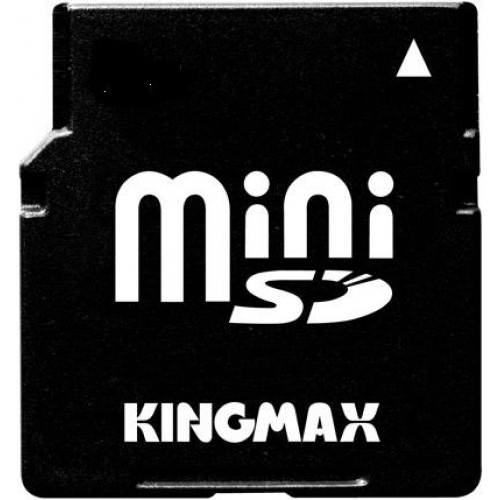 Dacă touchscreenul sau tastele nu funcționează pe telefonul smartphone chinezesc, puteți reseta setările prin intermediul computerului. Pentru astfel de acțiuni, este necesar să se instaleze programe Android. Debug Bridge (ADB) și pe telefon pentru a activa modul ADB. În acest caz, ar trebui să acționați astfel:
Dacă touchscreenul sau tastele nu funcționează pe telefonul smartphone chinezesc, puteți reseta setările prin intermediul computerului. Pentru astfel de acțiuni, este necesar să se instaleze programe Android. Debug Bridge (ADB) și pe telefon pentru a activa modul ADB. În acest caz, ar trebui să acționați astfel:
- Smartphone Conectați la un computer cu un cablu USB.
- Pe computer utilizând comanda CMD, executați linia de comandă.
- Recrutăm B. linie de comanda Recuperarea Reboot combinată ADB.
- Efectuați o resetare a setărilor chiar pe telefonul smartphone selectând atingerea sau tastele dorite.
Deci, dacă examinați cu atenție toate căile de recuperare, faceți resetare greu pe tabletă sau telefonul smartphone nu va fi o mulțime de muncă.
Cum se face resetarea pe Android?


Când smartphone-ul începe să funcționeze încet, să ruleze aplicații timp de 10 minute și nu deschide fișiere din motive complet de neînțeles, este posibil să fie timp pentru a reseta setările sale în fabrică. Această procedură returnează telefonul la aceeași stare în care ați ieșit din cutie după cumpărare. Toate datele dvs. personale, cum ar fi aplicațiile, conturi În diverse servicii etc. vor fi șterse. Dar problemele din dispozitiv vor dispărea.
Pentru a afla cum să faceți o resetare pe Android, citiți acest articol.
Pregătirea pentru ROLLBACK.
Este necesar să se înțeleagă că recuperarea setărilor din fabrică fără a pierde date nu este imposibilă producerea, deci înainte de a efectua o resetare pe orice dispozitiv, vă recomandăm să copiați toate datele disponibile pe un mediu alternativ. În caz contrar, riscați să le pierdeți iremediabil.
- pentru a salva datele stocate cu dvs. Harta MicroSDintroduse în dispozitiv, extrageți-o de la telefon;
- dacă datele importante pe care le-ați păstrat direct în memoria smartphone-ului în sine, atunci va trebui să conectați mai întâi telefonul la computer utilizând un cablu USB, așteptați până când dispozitivele sunt sincronizate și apoi copiați toate fișierele necesare dosare separată pe computer;
- dacă nu aveți niciun dispozitiv la îndemână la care ați putea copia fișiere.pot folosi stocarea virtuală special concepută în astfel de scopuri datele Google. Unitate, aplicație pentru care este disponibil pe Google Play.
Acum ne întoarcem direct la procedura de efectuare a unui dispozitiv de relansare a dispozitivului.
Prima metodă
Algoritmul pentru resetarea unei tablete sau a smartphone la setările din fabrică este identic:
- Accesați meniul telefonului și deschideți setările.
- Găsiți elementul de recuperare și resetare.
- Faceți clic pe Resetați setările.
- În același timp, puteți șterge memoria telefonului, punând o bifă în paragraful corespunzător (relevant pentru smartphone-uri). Deci, puteți elimina atât fotografiile, audio și video și alte materiale pe care le-ați descărcat vreodată pe telefon.
- Confirmați acțiunea făcând clic pe buton pentru a reseta setările telefonului (sau pur și simplu "Resetați setările" - pentru tabletă).
După cum puteți vedea, nimic complicat în ea. Acum trecem la a doua metodă de a efectua o reluare la setările din fabrică ale dispozitivului.
A doua metodă
Hard Reset este o resetare forțată a setărilor dispozitivului Dacă sistemul de operare nu reușește complet, iar tableta / smartphone-ul refuză să pornească. Folosind o combinație specifică de taste, dispozitivul poate fi pornit în modul Mod de recuperare. Și cu ea să se întoarcă înapoi.
Cu alte cuvinte, dacă primul mod nu este potrivit pentru dvs., atunci este timpul să vă deplasați la planul B.
- Opriți telefonul. Dacă telefonul smartphone este atârnat, eliminați doar capacul din spate, scoateți bateria și introduceți-o în câteva secunde.
- Țineți combinația cheie pe care producătorul a programat-o pentru a executa resetarea la setările din fabrică. W. diferite modele și producătorii Această combinație de taste este diferită. Cât de greu este efectuat în mod specific pe modelul dvs. de telefon, puteți căuta instrucțiuni pentru acesta sau pe Internet. Combinații utilizate în mod obișnuit: Butonul de creștere a volumului + Meniu + Buton de blocare / putere; Reducerea volumului + blocarea / pornirea; Meniu + Lock / Oprit.
Aceste combinații cheie trebuie păstrate și menținute până când se pornește recuperarea.
- După ce reușești să alegeți combinația de taste necesare, meniul se va deschide înainte de dvs. Trebuie să navigați folosind butoanele de volum. Selectați Ștergeți datele / resetarea din fabrică făcând clic pe butonul Blocare / Oprit sau butonul de apel al meniului context. Apoi același buton confirmă acțiunea selectată.
- După finalizarea procesului de resetare a setărilor, supraîncărcați telefonul selectând elementul de sistem Reporniți.
- Așteptați până când telefonul pornește cu setările din fabrică.
Dacă doriți să recurgeți la un astfel de lucru ca un comprimat Android Hard Reset, atunci algoritmul de acțiuni nu va diferi de resetarea setărilor de pe telefonul smartphone:
- Dacă tableta refuză să pornească, apoi apăsați în același timp cele două butoane: Acasă / Porniți (depinde de modelul dispozitivului) și butonul de control al volumului (în funcție de model, este necesar să prindeți o creștere sau o scădere în volum).
- Păstrați butoanele apăsate până când ecranul sistemului de operare apare pe ecran. După aceea, eliberați butoanele și așteptați până când tableta intră în modul mod de recuperare.
- Meniul se deschide. Selectați "Ștergeți datele / resetarea din fabrică" utilizând controlul volumului și confirmați acțiunea butonului Acasă / Enable.
A treia metodă
În unele modele de telefoane, resetați setările la fabrică pot fi efectuate prin introducerea ingineriei sau, așa cum sunt numite și coduri secrete. Ei folosesc dezvoltatorii și testerele software.Pentru a scurta timpul pentru a efectua cele mai simple operații.
Pentru a reseta setările utilizând un astfel de cod, încercați să utilizați următoarele combinații:
- *# * # 7780 # * # *;
- *2767 * 3855 #;
- *#*#7378423#*#*.
"Android" este un sistem de operare magnific, cu o varietate de caracteristici și caracteristici care sunt create dispozitive mobile. O interfață inteligibilă, deschiderea codului programului și democraticității sunt principalele avantaje ale acestei cochilie, asupra căreia dezvoltatorii companiei Google lucrează neobosit. Utilizatorii au capacități extinse de modificare a platformei, descărcând noi aplicații, instalând lansator și altele. Și dacă aveți, de asemenea, drepturi de rădăcină (drepturi avansate de administrator), puteți schimba sistemul la tipul nerecunoscut deloc. Dacă doriți, puteți efectua întotdeauna o resetare a setărilor din fabrică (resetare hard), iar gadgetul va fi ca nou. În această publicație vom vorbi despre cum să facem resetarea dificilă pe Android și de ce este, în principiu, poate avea nevoie.
De ce să resetați greu?
Înainte de a trece la o procedură similară, aș dori să spun câteva cuvinte despre ceea ce include ceea ce este plin de și de ce poate fi util utilizatorului. Hard Reset este resetare completă Setări, adică returnați starea sistemului la forma originală. De regulă, în această formă cumpărați un dispozitiv nou. În primul rând, Reset Hard va avea nevoie de proprietarul dispozitivului la vânzare. Această metodă este mult mai ușoară decât să căutați toate datele utilizatorilor în sine și să le ștergeți, în plus, resetați garanțiile de setări curățenie completă Din cache și alte gunoi digitale. Resetarea hard este utilizată ca un panaceu pentru diferite defecțiuni. De exemplu, un smartphone poate îngheța, frâna, emite diferite erori. În acest caz, puteți "înveseli" un sistem de descărcare de descărcare. Și în cele din urmă, greu resetare este o ieșire dacă ați uitat graficul sau parola digitală De la blocarea ecranului. Deci, cum să faceți o resetare greu pe Android?
Date personale la resetare
Un dezavantaj semnificativ al unei astfel de proceduri este că atunci când se resetează la setările din fabrică, toate setari personalizate, Aplicații, date cu caracter personal, conturile salvate, login-urile, parolele și toate informațiile conținute în memoria telefonului. Vor fi doar acele date care sunt stocate pe cartela de memorie, așa cum spun ei, trăiește viața lui și singura cale Faceți ajustări la conținutul său - format sau editați în mod intenționat informațiile pe care le include. Uneori, resetarea setărilor trebuie efectuată într-o situație imprevizibilă (ca în cazul unei defalcări sau a unei parole uitate) și pentru a nu pierde informații importanteFaceți backup. O modalitate excelentă de a menține informațiile personale pentru toți utilizatorii "Android" este cloud-ul "Google" și resursele similare, dar merită să aibă grijă în avans, deoarece după informațiile de resetare dure nu mai sunt supuse recuperării.

Cum se face resetarea tare pe Android?
Există mai multe modalități de a efectua o procedură similară. Vom spune ceva despre fiecare dintre ei.
Dacă aveți nevoie de o resetare a setărilor, de exemplu, atunci când problemele sau când passol uitatUrmătorul mod pentru tine. El este cel mai dificil, deoarece necesită o vizită la utilizator mod de recuperare (O consolă mică pentru încărcarea sistemului de operare și resetarea setărilor). Pentru fiecare model de dispozitiv, modul de a intra în această consolă este diferit. Mai întâi trebuie să opriți dispozitivul. Apoi apăsați o combinație specifică de butoane. De exemplu, dacă nu știți cum să faceți greu Resetați Samsung., Combinația dintre tastele de alimentare este potrivită (este butonul de blocare) și micșorați volumul. Această combinație comună este potrivită pentru majoritatea modelelor de smartphone-uri moderne. Următoarea combinație este o creștere a volumului de putere + putere sau aceleași combinații cu butonul "Acasă" (butonul central sub afișaj).

Mod de recuperare
Dacă vedeți logo-ul "Android" pe ecran și apoi ecranul negru cu o listă de acțiuni, atunci ați intrat în consola. Acum trebuie să selectați un pic de parametru de date / totalul articolelor, deci nu va fi dificil. Comutați lista utilizând butoanele care reglează volumul sunetului. Apăsând lung butonul de blocare confirmați selecția. Resetarea setărilor la fabrică se efectuează și ați returnat în meniul inițial. Acum trebuie doar să reveni la modul normal prin repornire. Pentru a face acest lucru, selectați Reboot System. HTC și alte modele? Da, în același mod, dacă dispozitivul rulează sistemul de operare "Android".
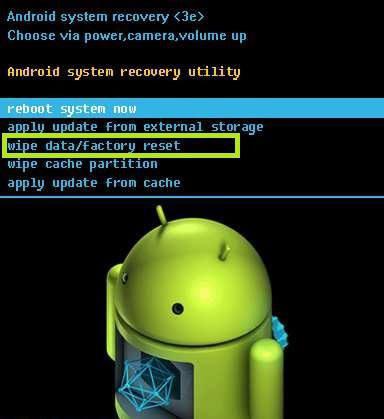
Resetați utilizând "Setări"
Dacă cu sistemul nu aveți nimic teribil sa întâmplat și puteți ajunge cu ușurință în acest fel pentru dvs. Pe versiuni recente Există un element "recuperare și resetare". Acum faceți clic pe "Resetați setările". Veți avea ocazia să citiți un alt mesaj pe care datele vor fi șterse și să vă gândiți bine dacă aveți nevoie de ea. Dacă totul se potrivește - confirmați din nou acțiunea și totul este gata. Dacă sunteți interesat de modul de resetare hard pe tableta Android, atunci această metodă ar trebui să vină și în. În cazuri extreme, utilizați opțiunea anterioară, totuși, pentru a intra în modul "recuperare" pe comprimate este destul de dificil.
Resetați la setările din fabrică utilizând codul
Mai puține "Android" știu că multe operații importante pot fi efectuate utilizând un număr de coduri digitale care sunt recrutate pe dialer (panoul de intrare număr de telefon). Adică, pur și simplu formați un cod specific, astfel încât ați câștigat un număr regulat, iar sistemul răspunde în consecință. Urmăriți codul * 2767 * 3855 # , * # * # * Sau * # * # 7780 # * # * În funcție de modelul gadget, iar setările dvs. vor fi eliminate imediat fără confirmări suplimentare. Prin urmare, gândiți-vă bine înainte de a introduce unul dintre coduri. Această metodă este bună pentru viteza sa și ceea ce este potrivit pentru "Androids" chinezești. Dacă nu știți cum să faceți o resetare Hard Prestigio este o opțiune excelentă. Astfel de coduri există, de asemenea, pentru alte funcții și au fost dezvoltate pentru a testa dispozitivele.
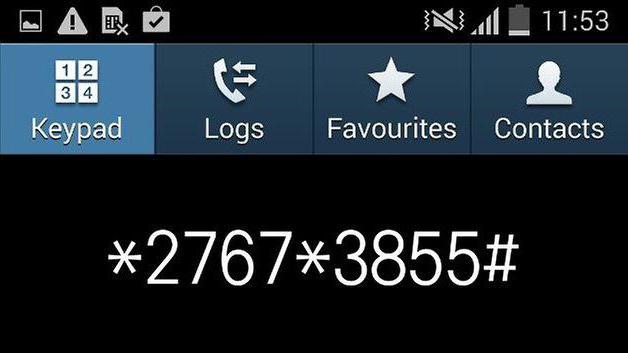
Asta e tot. Acum știi cum să faci o resetare tare pe Android. Principalul lucru este să o faci cu mintea, să încetinească și să ofere toate consecințele.
Resetați hardware pe Android, el este o resetare tare ( Resetați greu.), Este o repornire rigidă a dispozitivului, numită și "resetare completă".
Este o repornire completă a dispozitivului, după care toate setările sistemului sunt resetate în mod implicit, programe care au fost instalate, toate informațiile despre sistem, SMS și contactele sunt șterse. Informațiile șterse în acest proces android Hard Reset. Deja nu va fi posibilă restaurarea înapoi, deci înainte ca procedura completă de resetare să fie recomandată pentru a face o copie de rezervă. Cu toate acestea, datele cardului de memorie și cartelele SIM rămân în siguranță și întreținute.
Este un lucru în cazul în care utilizatorul smartphone însuși a decis să facă o resetare hardware pentru a restabili setările din fabrică, dar se întâmplă, de asemenea, un astfel de fenomen ca o repornire rigidă spontană care apare datorită conflictului de aplicații instalate sau pur și simplu datorită eșecului obișnuit al sistemului .
De ce aveți nevoie de resetare greu Android
?Totul este simplu, în dispozitive moderne sub controlul sistemului de operare Android un numar mare de Aplicații care au timp din când în când. Dar orice telefon Android are o zonă ascunsă în care sunt stocate fișierele de sistem.
Dacă doriți doar să returnați telefonul la setările standard, atunci resetarea completă se face după cum urmează:
1. Rulați meniul telefonului.
2. Mergeți la setări.
3. Căutăm secțiunea "Memorie încorporată".
4. Selectați cu îndrăzneală "Resetare la setările / setările din fabrică".
Uneori, utilizatorii se întreabă setări greșitecare duce la înghețarea telefonului smartphone. Sau situația standard, de exemplu, ați instalat parolă graficăDar a uitat-o. Ce să fac? Și apoi producătorul a furnizat toate. Există o anumită combinație de apăsări de taste, atunci când se execută pe care smartphone-ul este restabilit la setările standard. Ca la cumpărare.
De fapt, cum să faceți o resetare tare dacă telefonul este atârnat
Pentru a returna telefonul la original setarile sistemuluiDacă nu este posibilă deschiderea meniului, trebuie să deschideți mai întâi recuperarea sistemului Android, care se deschide utilizând combinațiile anumitor taste furnizate de producător. În funcție de modelul smartphone-ului, trebuie să selectați combinații cheie.
1. Opriți telefonul smartphone.
2. Faceți clic pe simultan tasta de sus + Includere și țineți apăsată.
3. După ce se deschide recuperarea meniului.Selectați Ștergeți datele / resetarea din fabrică. (Navigarea meniului este efectuată de tastele de volum, selectați tasta de includere).
4. Găsiți Da - Ștergeți toate datele utilizatorului (da, ștergeți toate datele utilizatorului).
5. După finalizarea procedurii de ștergere, apăsați repornire (sau reporniți).
Asta-i tot, Android - Smartphone-ul este gata să vă servească cu credincioșie!
Atenţie!!! Toate acțiunile pe care le faceți la propriul risc!
